Замовлення від покупців
1 Загальний опис
Розділ Замовлення від покупців використовується для перегляду, фільтрації та керування замовленнями, що надходять з усіх торгових майданчиків, включно з Tabletki.ua та інтегрованими сайтами. В розділі можна переглядати список усіх замовлень, бачити детальні позиції в кожному замовленні, відстежувати історію зміни статусів та з'ясувати причини скасування замовлень.
Для переходу в розділ виберіть рядок меню Замовлення → Замовлення від покупців:
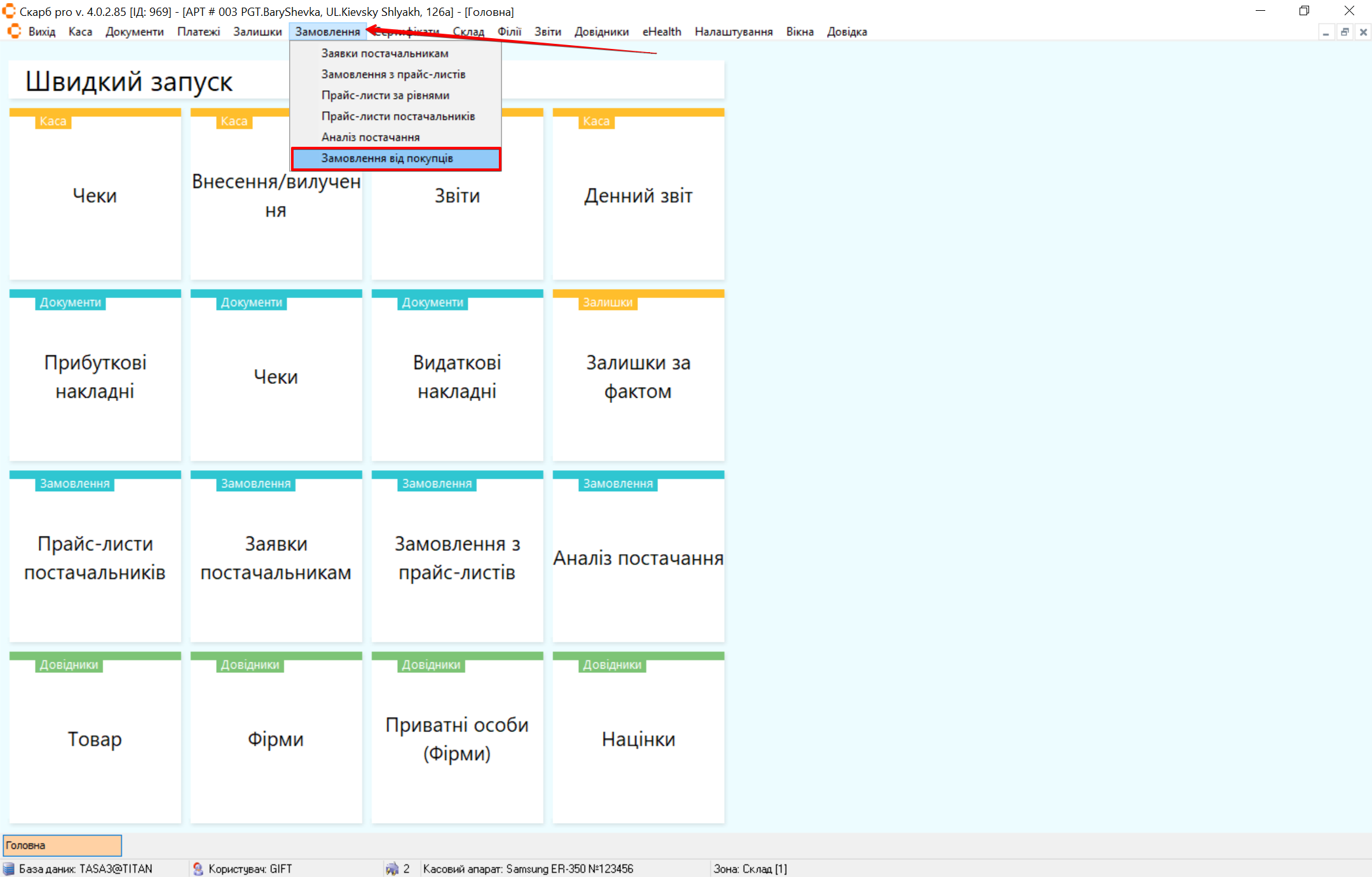
Головна сторінка розділу Замовлення від покупців містить:
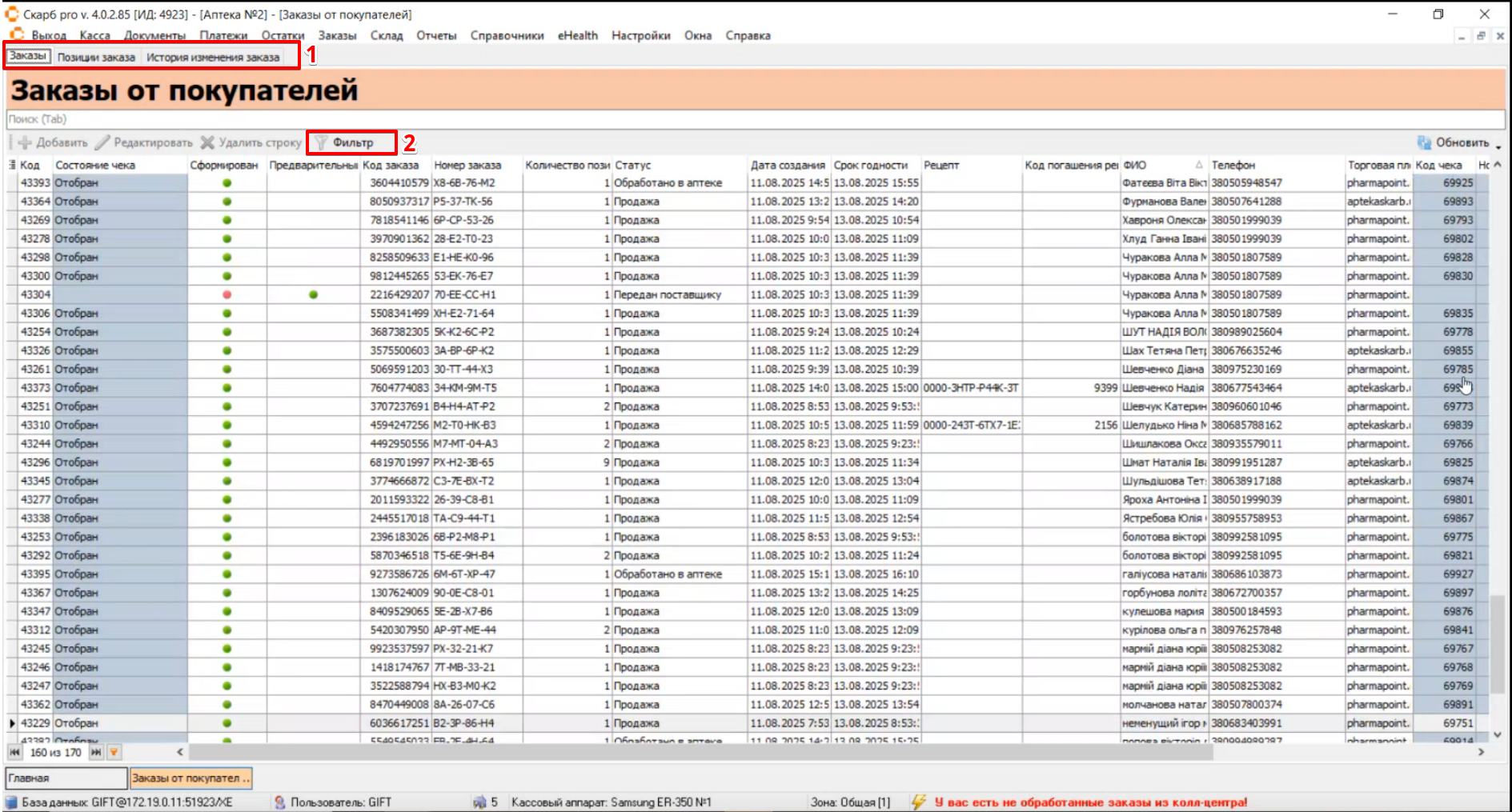
| № | Поле | Опис |
|---|---|---|
| 1 | Вкладки | Перегляд відповідних таблиць з даними у вкладках:
|
| 2 | Фільтр | Пошук конкретного замовлення від покупців |
2 Пошук та фільтрація замовлень
Фільтри дають змогу знайти конкретне замовлення від покупців.
Для пошуку замовлення на сторінці Замовлення від покупців натисніть кнопку Фільтр:
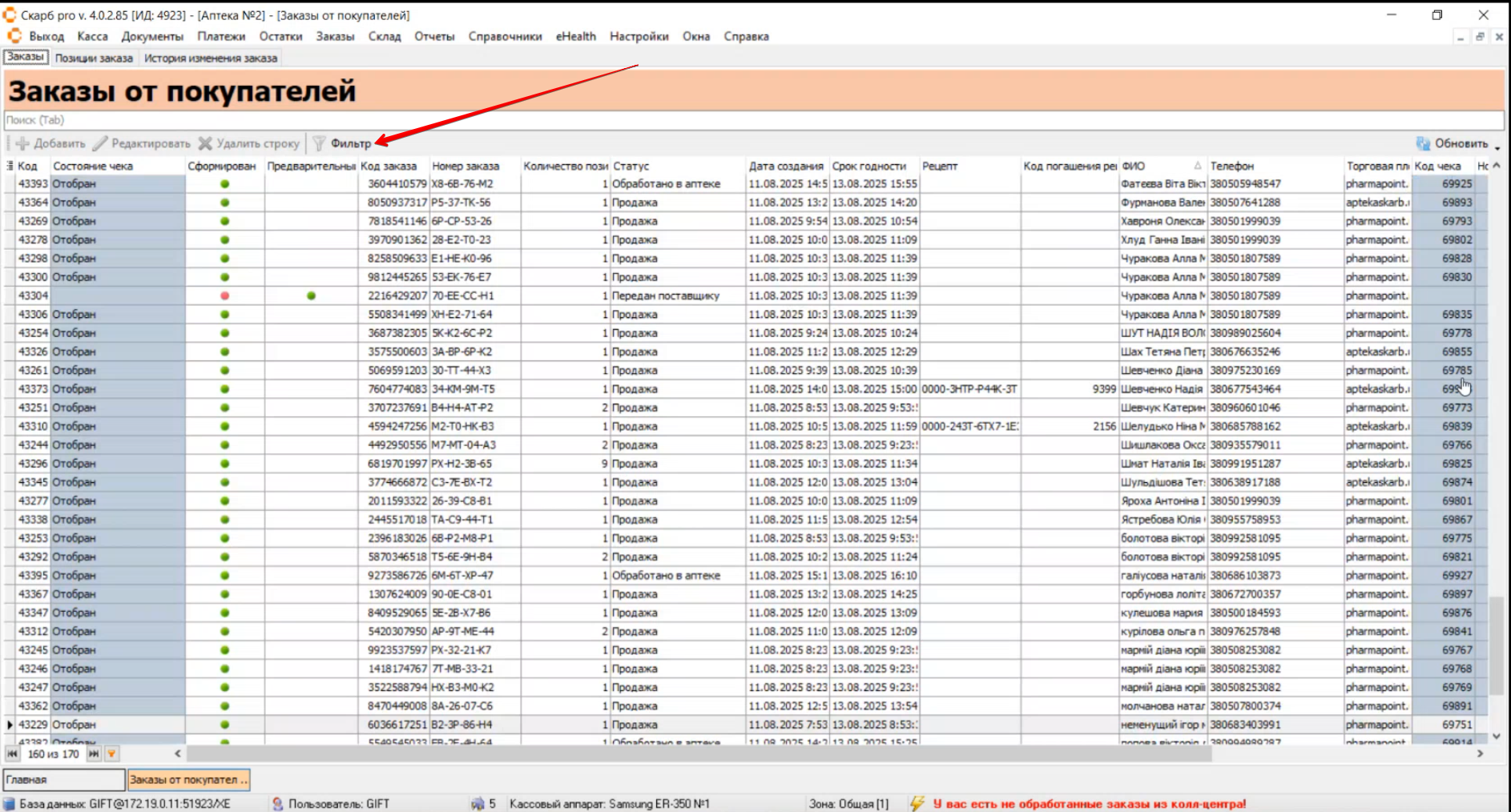
Вкажіть або виберіть у формі ФІльтр один критерій, декілька або всі, щоб знайти потрібне замовлення:
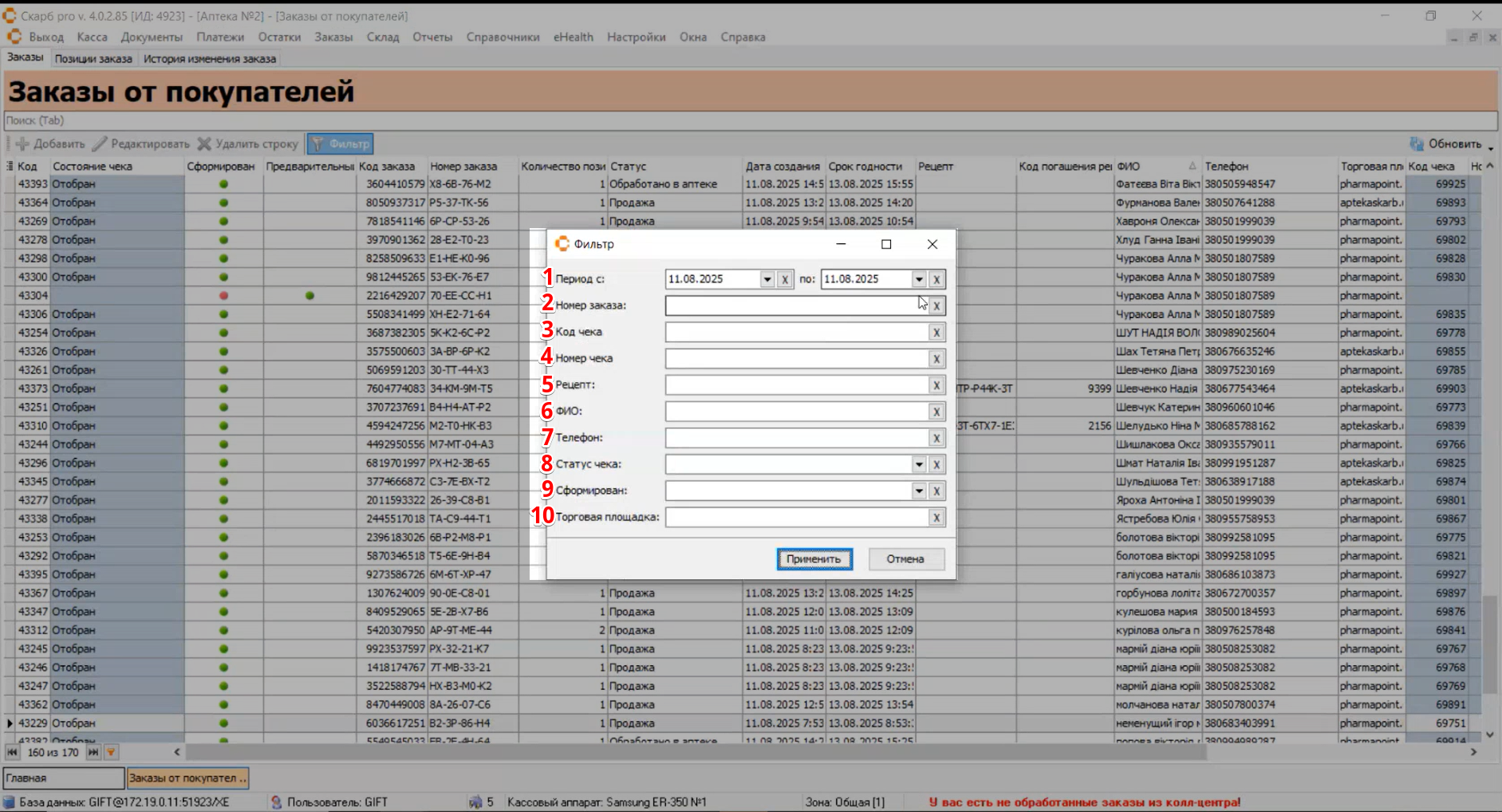
| № | Поле | Дія |
|---|---|---|
| 1 | Період з...по...: | Виберіть з випадного календаря період, за який потрібно відобразити замовлення |
| 2 | Номер замовлення | Вкажіть номер замовлення |
| 3 | Перевірити код | Вкажіть код перевірки |
| 4 | Перевірити номер | Вкажіть номер перевірки |
| 5 | Рецепт | Вкажіть номер рецепта |
| 6 | ПІБ | Вкажіть прізвище, ім'я, по батькові клієнта |
| 7 | Телефон | Вкажіть номер телефону |
| 8 | Перевірити статус | Виберіть з випадного списку статус перевірки:
|
| 9 | Сформовано | Виберіть з випадного списку статус формування замовлення:
|
| 10 | Торгова платформа | Вкажіть конкретну торгову платформу з якої було зроблено замовлення |
Для збереження налаштувань та перегляду переліку замовлень, відсортованих за заданими критеріями натисніть кнопку Застосувати.
Для повернення до головної сторінки розділу без збереження даних натисніть кнопку Скасувати:
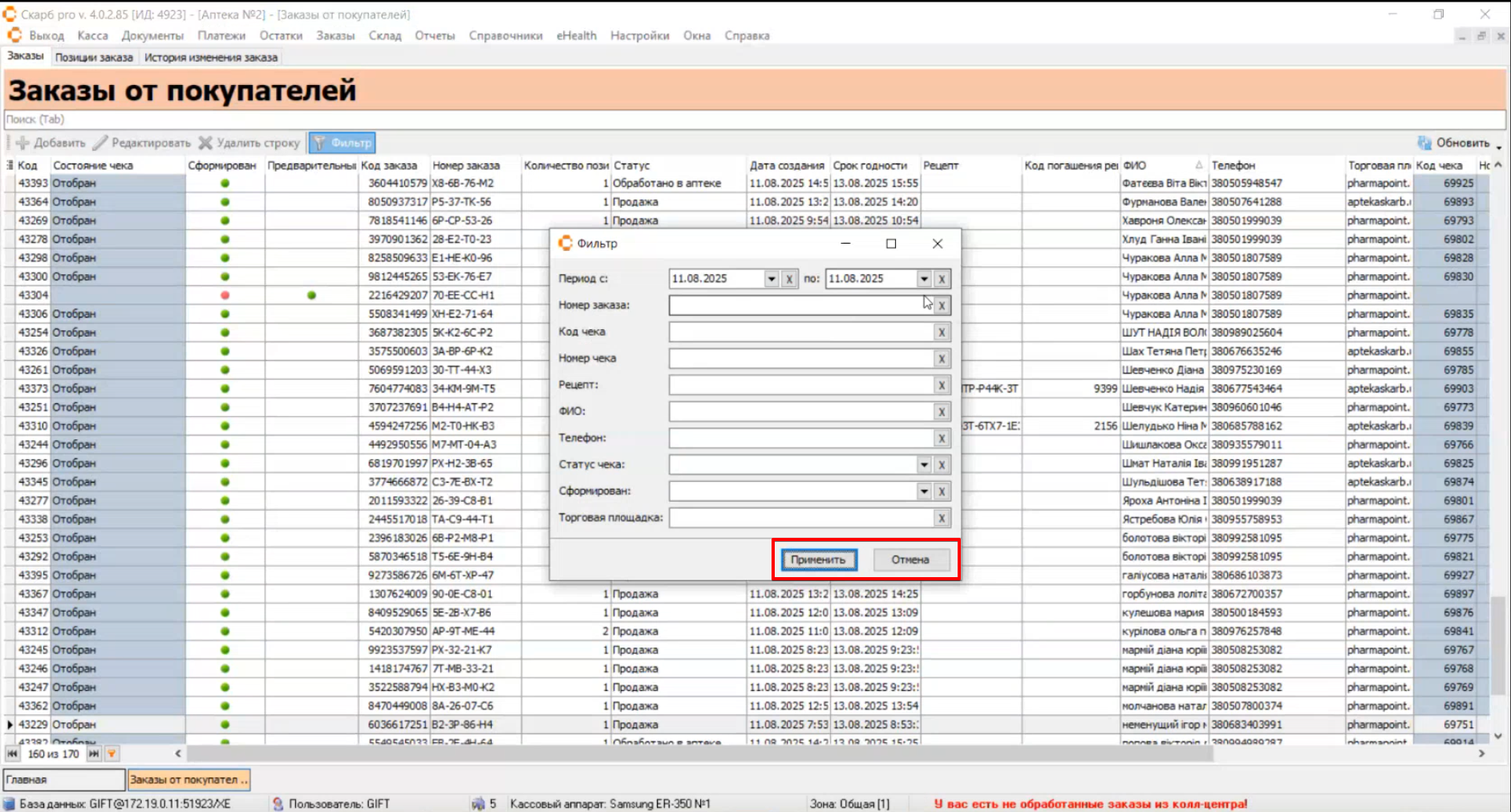
3 Робота з замовленнями
3.1 Вкладки
Для роботи із замовленнями від покупців на сторінці Замовлення від покупців виберіть рядок замовлення, використовуючи клавіші на клавіатурі [↓] та [↑] та відкрийте потрібну вкладку:
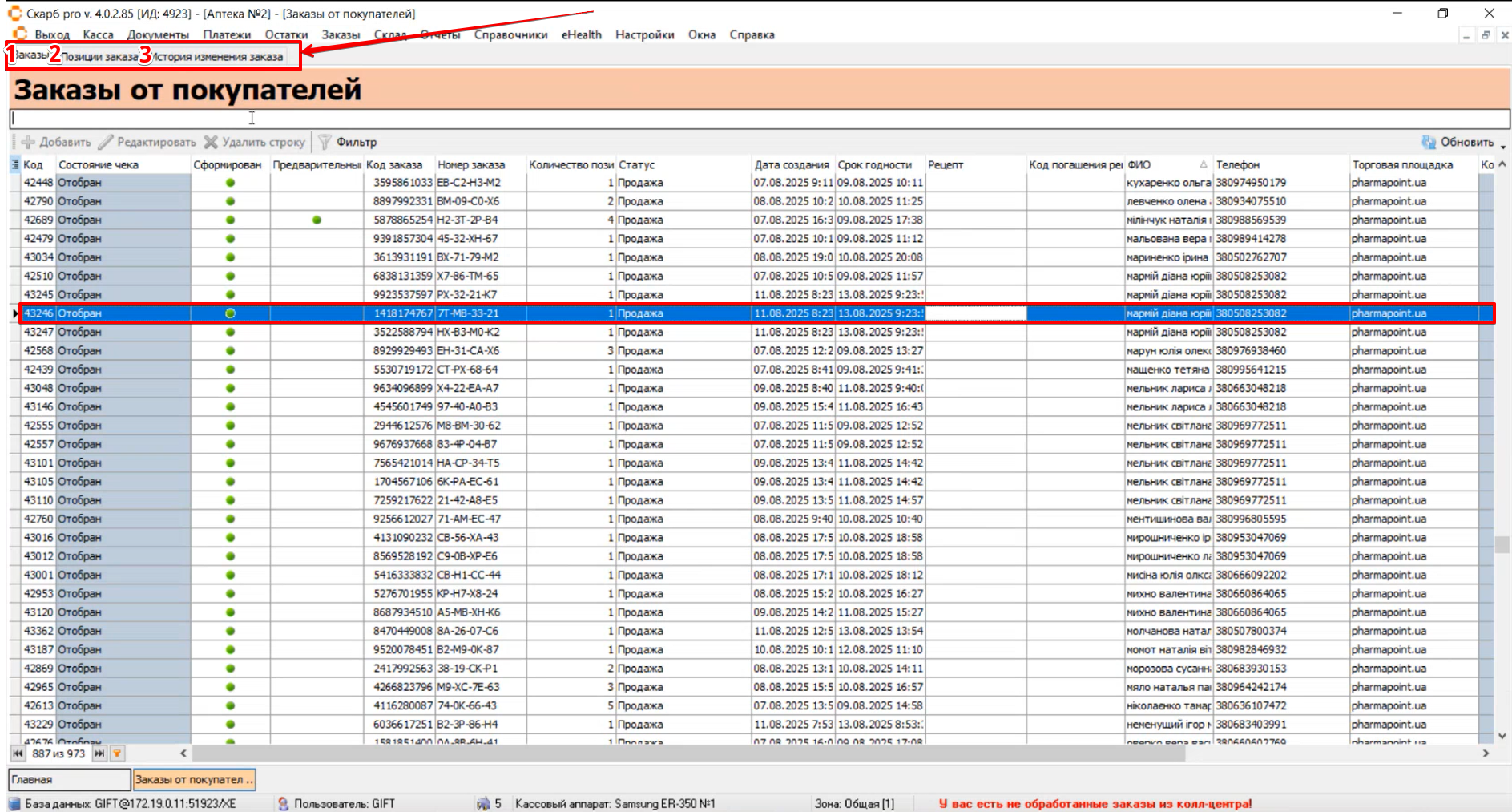
| № | Вкладка | Опис |
|---|---|---|
| 1 | Замовлення | Головна вкладка, яка відображає список усіх замовлень від клієнтів |
| 2 | Позиції замовлення | Містить список товарів, які входять до обраного замовлення. Надає можливість порівняти, чи відповідають ціни в обраному замовленні цінам у чеку, а також перевірити кількість замовлених і фактично відпущених товарів |
| 3 | Історія зміни замовлення | Відображає історію зміни статусу замовлення, що дозволяє відслідковувати його повний шлях і з'ясовувати причини скасування |
У кожній вкладці відображається окрема таблиця з унікальними даними, тому при зміні вкладки вміст таблиці оновлюється
3.2 Замовлення
Для перегляду детальної інформації про замовлення від покупців та роботи з чеками виберіть рядок замовлення, за допомогою клавіш клавіатури [↓] та [↑] та відкрийте вкладку Замовлення:
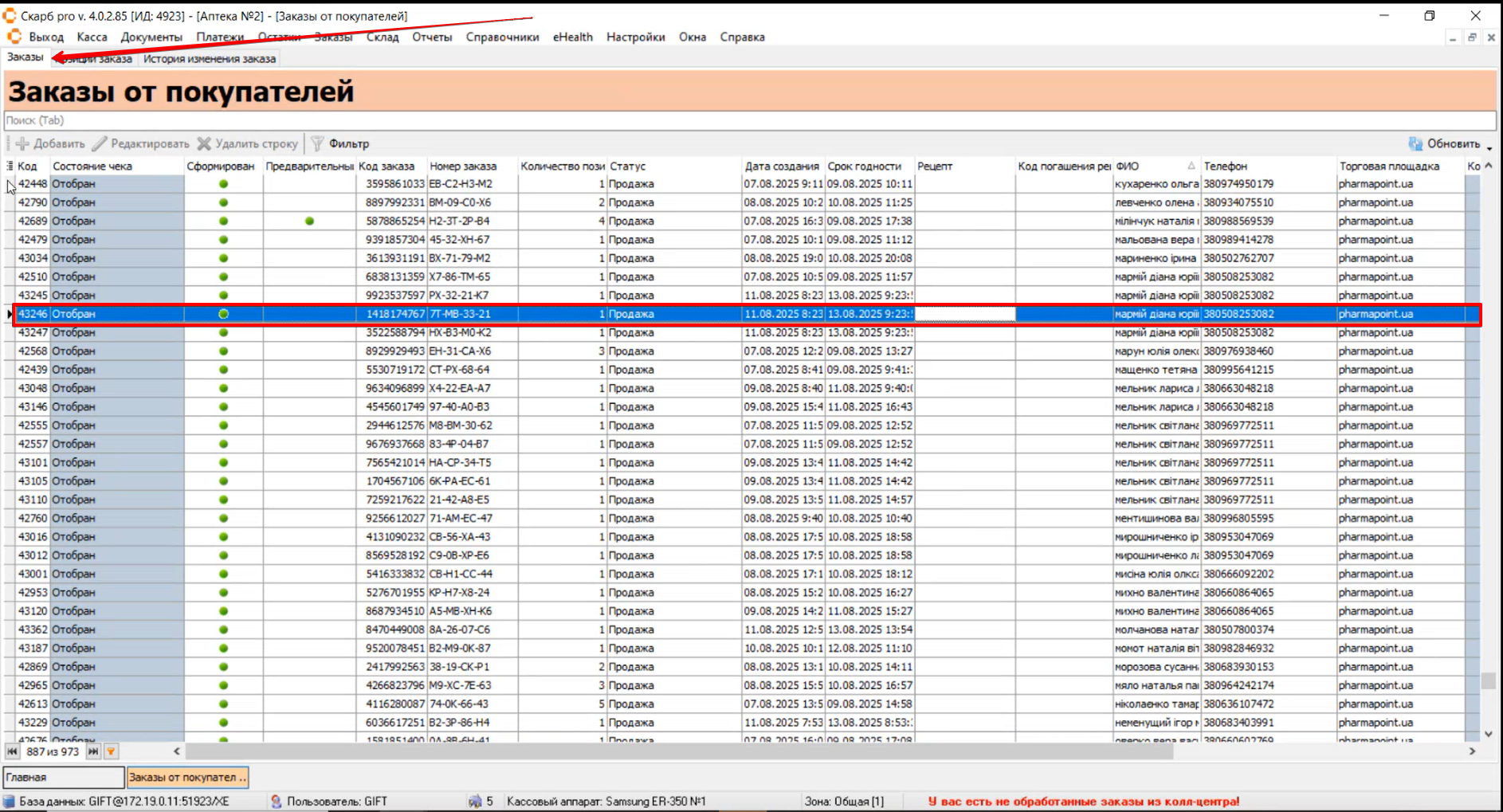
3.2.1 Перегляд інформації про замовлення
Для перегляду детальної інформації про замовлення використовуйте таблицю, розташовану у вкладці Замовлення:
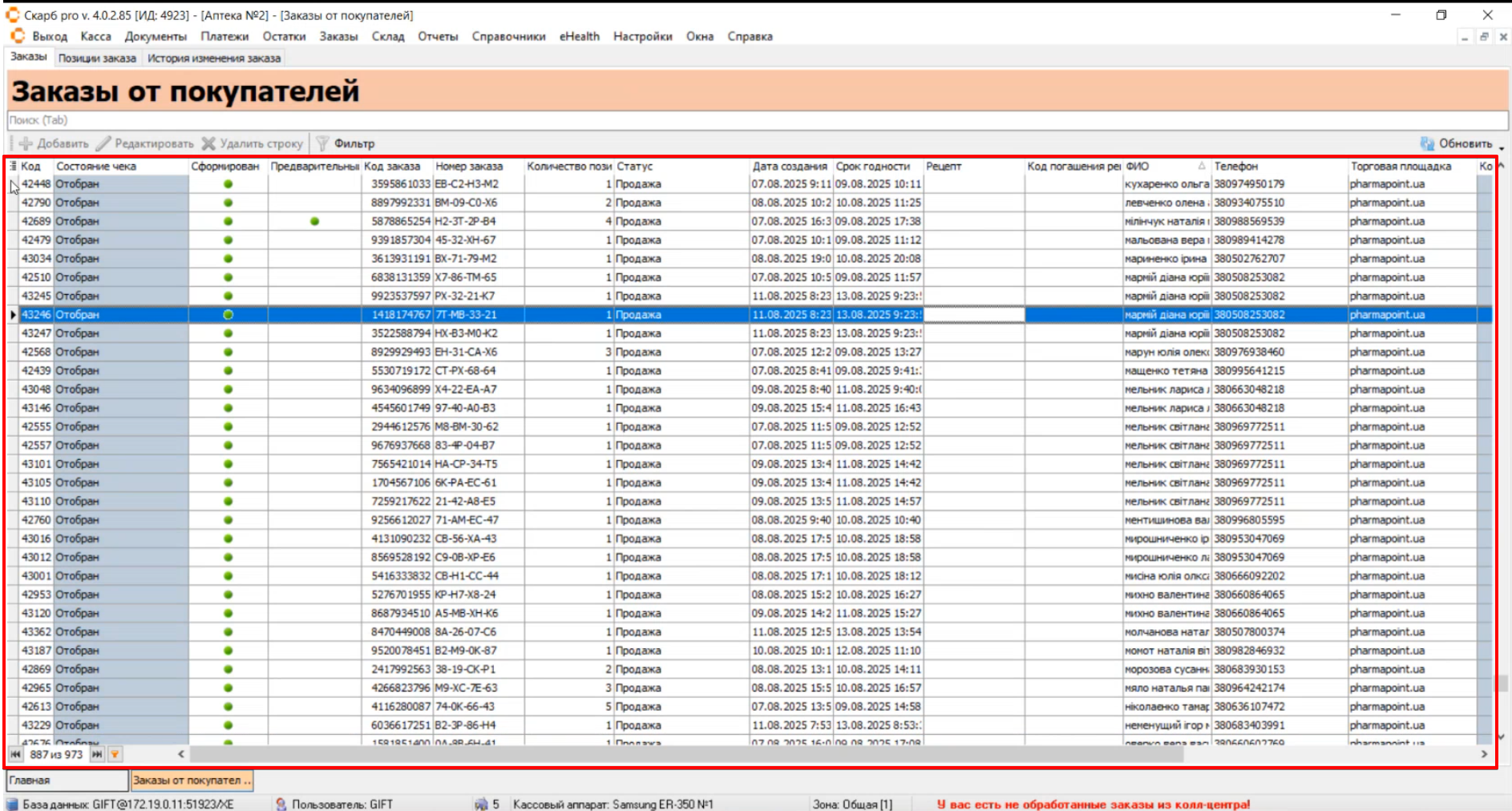
| № | Колонка | Опис |
|---|---|---|
| 1 | Код | Унікальний ідентифікатор замовлення |
| 2 | Стан чека | Поточний стан чека:
|
| 3 | Сформован | Відображає чи замовлення повністю сформовано |
| 4 | Попередній | Відображає попередній статус або тип події, що відбулася із замовленням |
| 5 | Код замовлення | Код замовлення |
| 6 | Номер замовлення | Номер замовлення |
| 7 | Кількість позицій | Кількість позицій |
| 8 | Статус | Поточний статус замовлення:
|
| 9 | Дата створення | Дата і час, коли було створено замовлення |
| 10 | Термін придатності | Дата, до якої дійсний термін виконання замовлення |
| 11 | Рецепт | Номер рецепта |
| 12 | Код погашення рецепта | Код, який використовується для погашення замовлення за прізвищем, ім'ям, по батькові. |
| 13 | ПІБ | Прізвище, ім'я, по батькові покупця |
| 14 | Телефон | Контактний номер телефону покупця |
| 15 | Причина скасування | Інформація про причину, через яку замовлення було скасовано замовлення |
| 16 | Торгівельна платформа | Назва платформи, через яку надійшло замовлення (наприклад, Tabletki) |
| 17 | Перевірити код | Поле, що відображає статус перевірки |
| 18 | Перевірити номер | Поле для перевірки номера замовлення |
| 19 | Перевірити статус | Поле для перевірки номера замовлення |
| 20 | Стан чека | Поточний стан чека |
| 21 | Код попереднього замовлення | Код попереднього замовлення |
| 22 | Код попереднього замовлення Об'єднання | Код попереднього замовлення |
| 23 | Коди рахунків-фактури | Коди рахунків-фактур, пов'язаних із замовленням |
3.2.2 Налаштування таблиці з замовленнями
-
Шоб налаштувати відображення стовпців у таблиці виконайте такі дії:
- Відкрийте вкладку Замовлення.
- Наведіть курсор на перший стовпець в таблиці та натисніть на позначку
- Оберіть зі списку необхідні стовпці, поставивши біля них позначки.
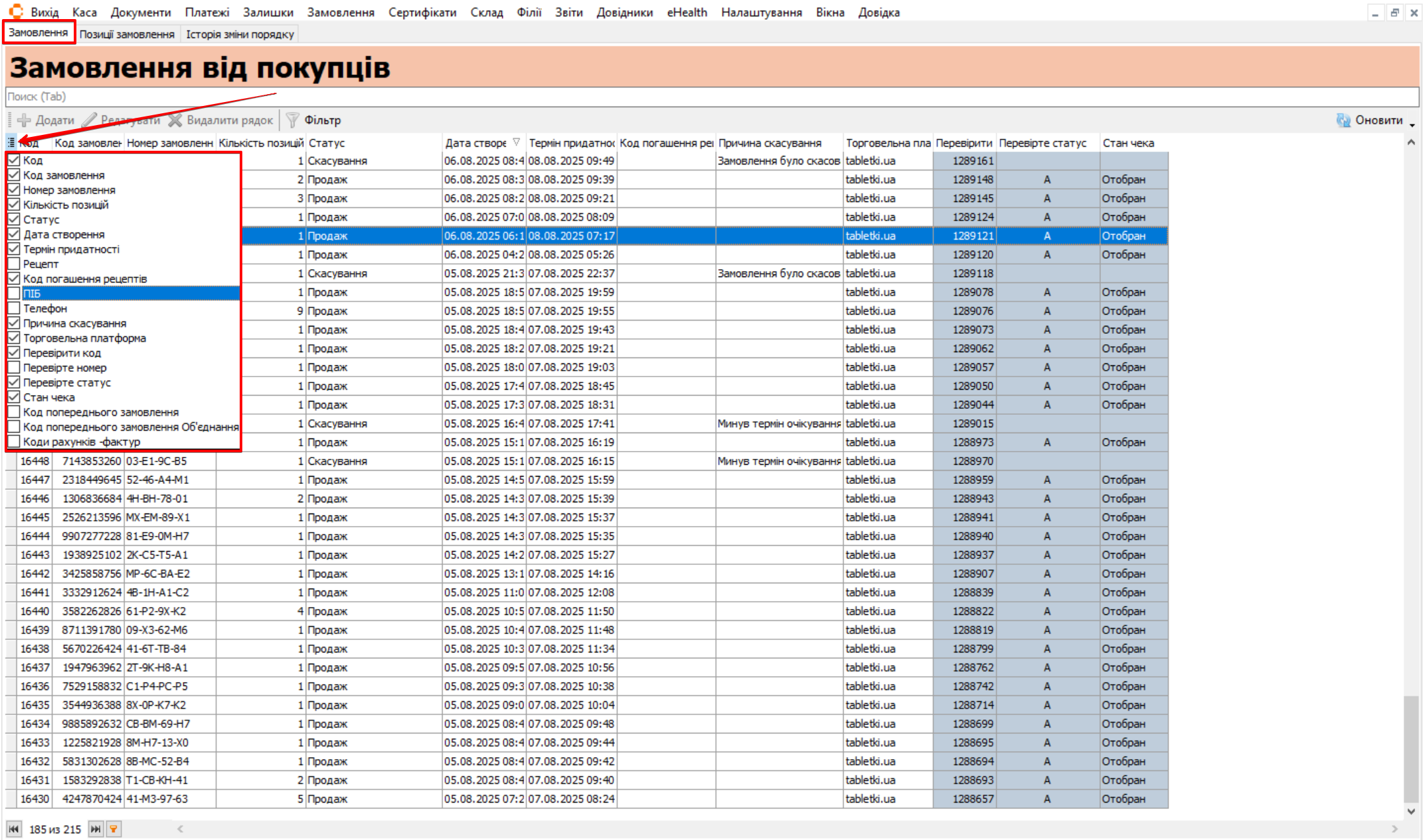
Обрані стовпці будуть відображені в таблиці.
Можна вибрати декілька назв стовпців або всі
-
Для швидкого пошуку потрібних записів відфільтруйте замовлення від покупців за різними критеріями, такими як: статус, номер рецепта, стан чека або торговельний майданчик. Виконайте такі дії:
- Перейдіть до вкладки Замовлення
- Наведіть курсор на заголовок потрібного стовпця та натисніть на стрілку, що з’явиться.
- Оберіть потрібні записи зі списку, встановивши відповідні позначки, або виберіть опцію Все.
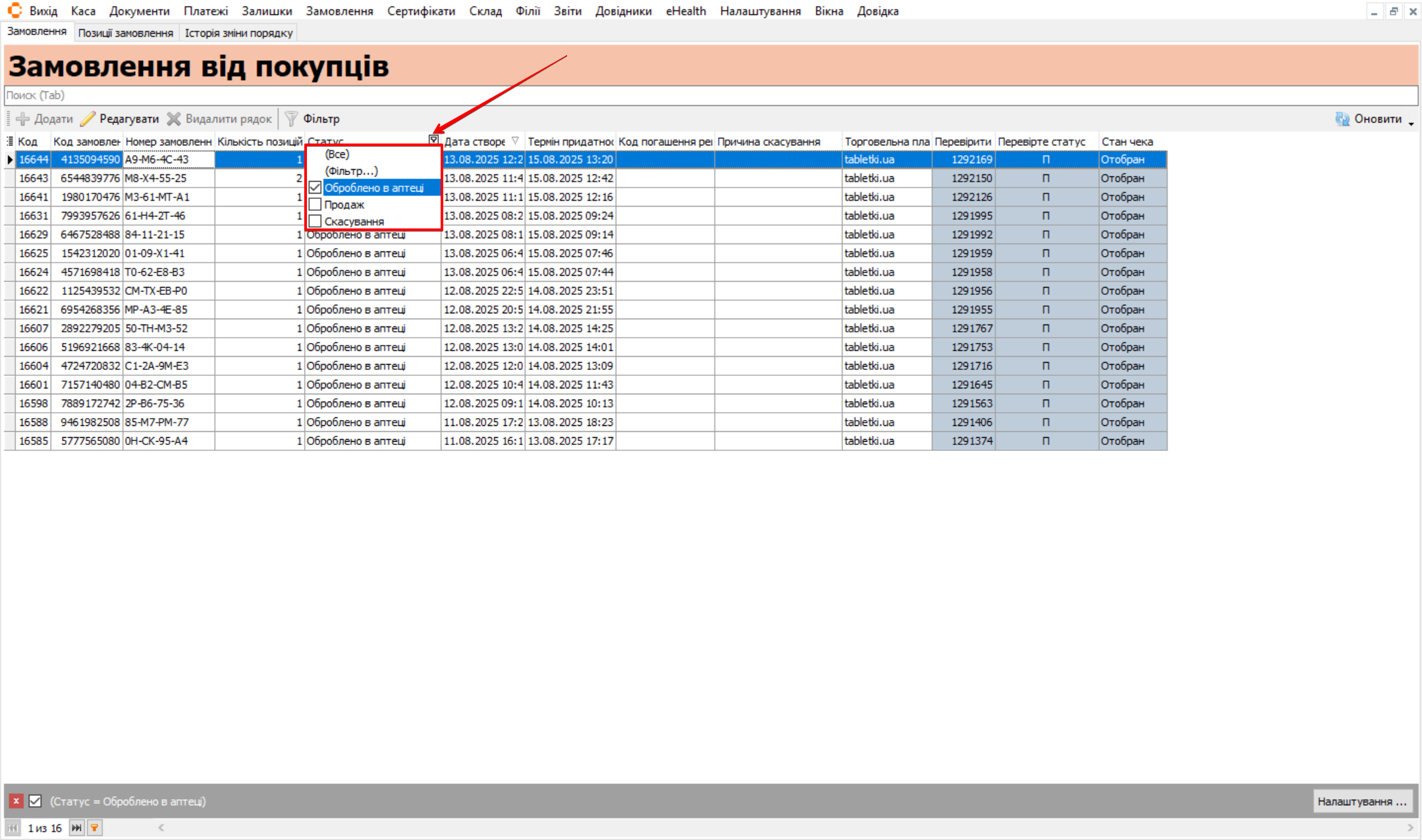
Замовлення, що відповідають вибраним фільтрам, відобразяться у таблиці
3.2.3 Робота з чеком
Для роботи з чеком виберіть замовлення і в контекстному меню (права кнопка миші) оберіть опцію для перегляду вмісту чека:
- Якщо замовлення має статус Продаж, то є можливість лише переглянути чек, натиснувши пункт меню Відкрити чек:
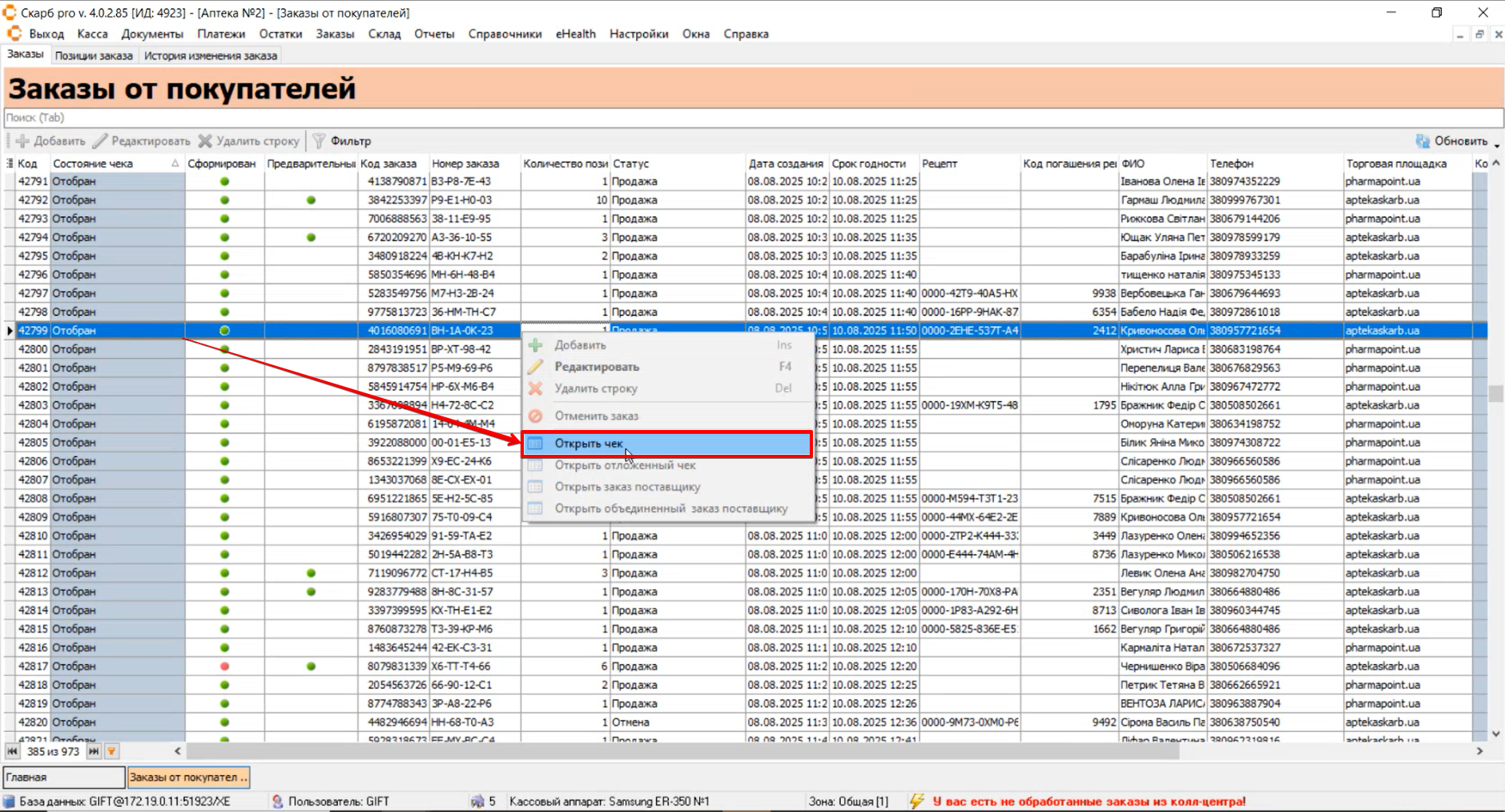
- Якщо продаж товару ще не відбувся, ви можете одразу провести чек, натиснувши пункт меню Відкрити відкладений чек:
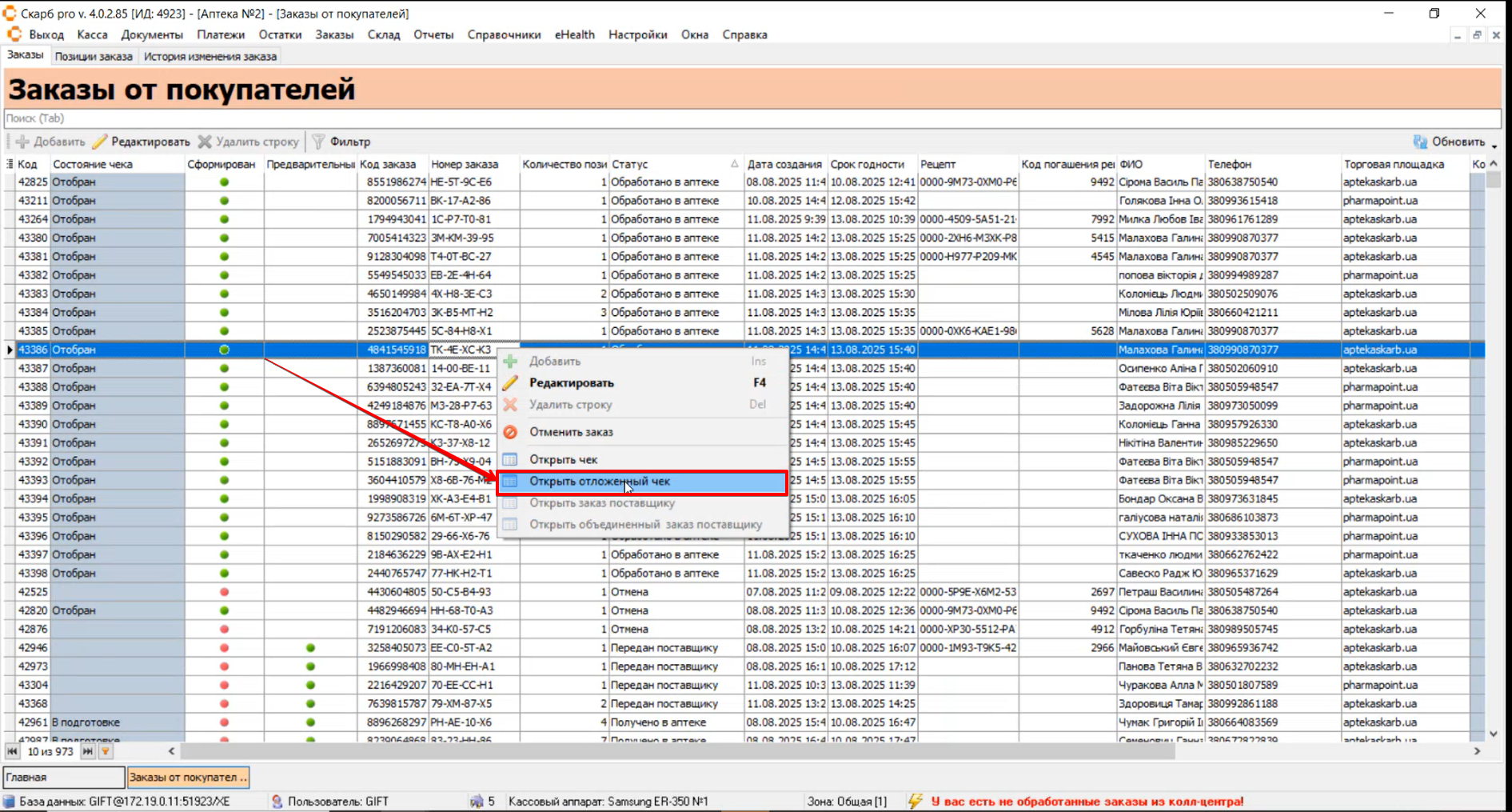
Для проведення пасивного чека необхідно перевірити наявність усіх товарів із замовлення і натиснути кнопку Друк чека:
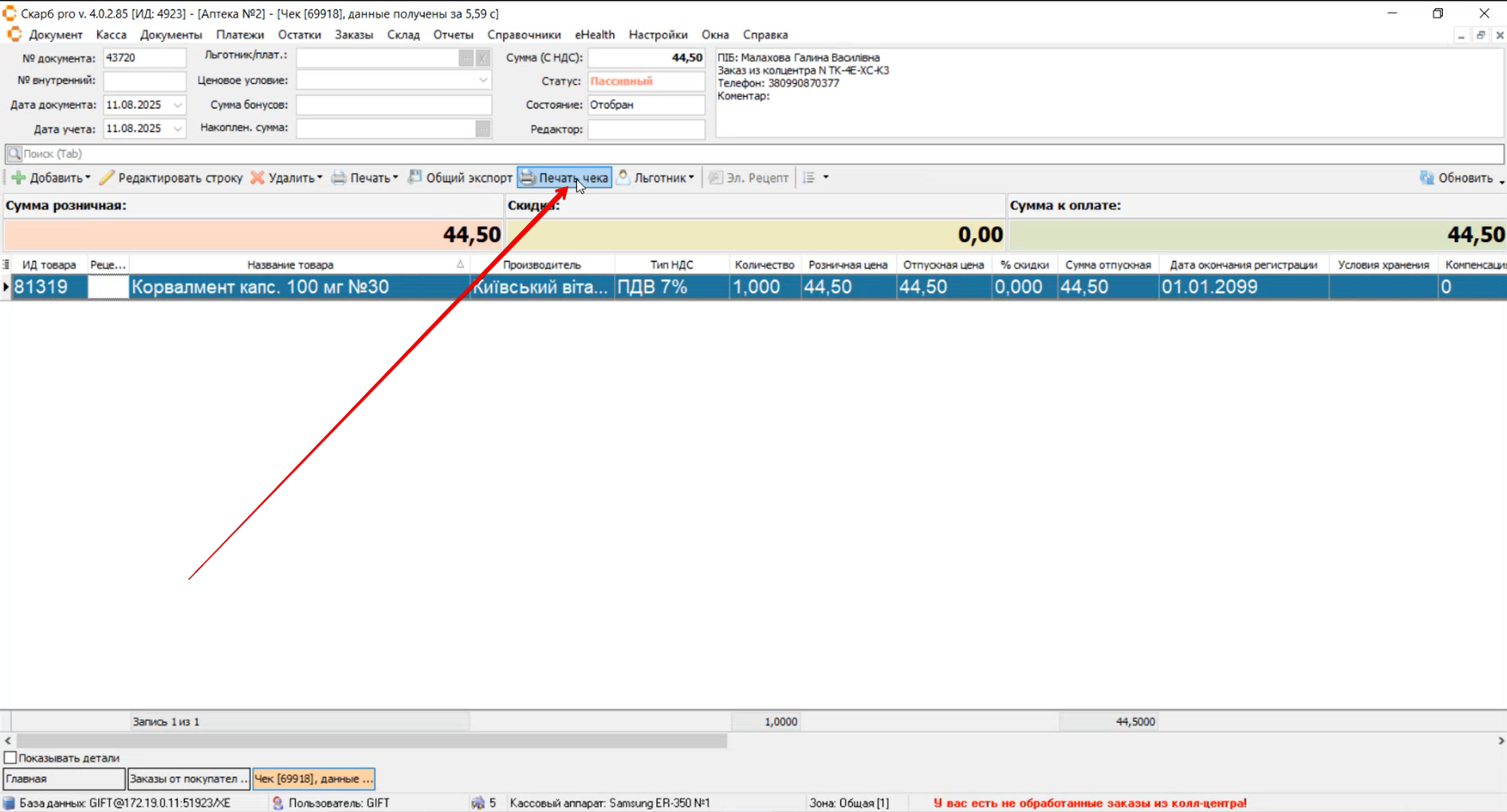
3.3 Позиції замовлення
Для порівняння відповідності цін обраного замовлення цінам у чеку та перевірки кількості замовлених і фактично відпущених товарів виберіть у таблиці із замовленнями рядок замовлення за допомогою клавіш клавіатури [↓] та [↑] та відкрийте вкладку Позиції замовлення:
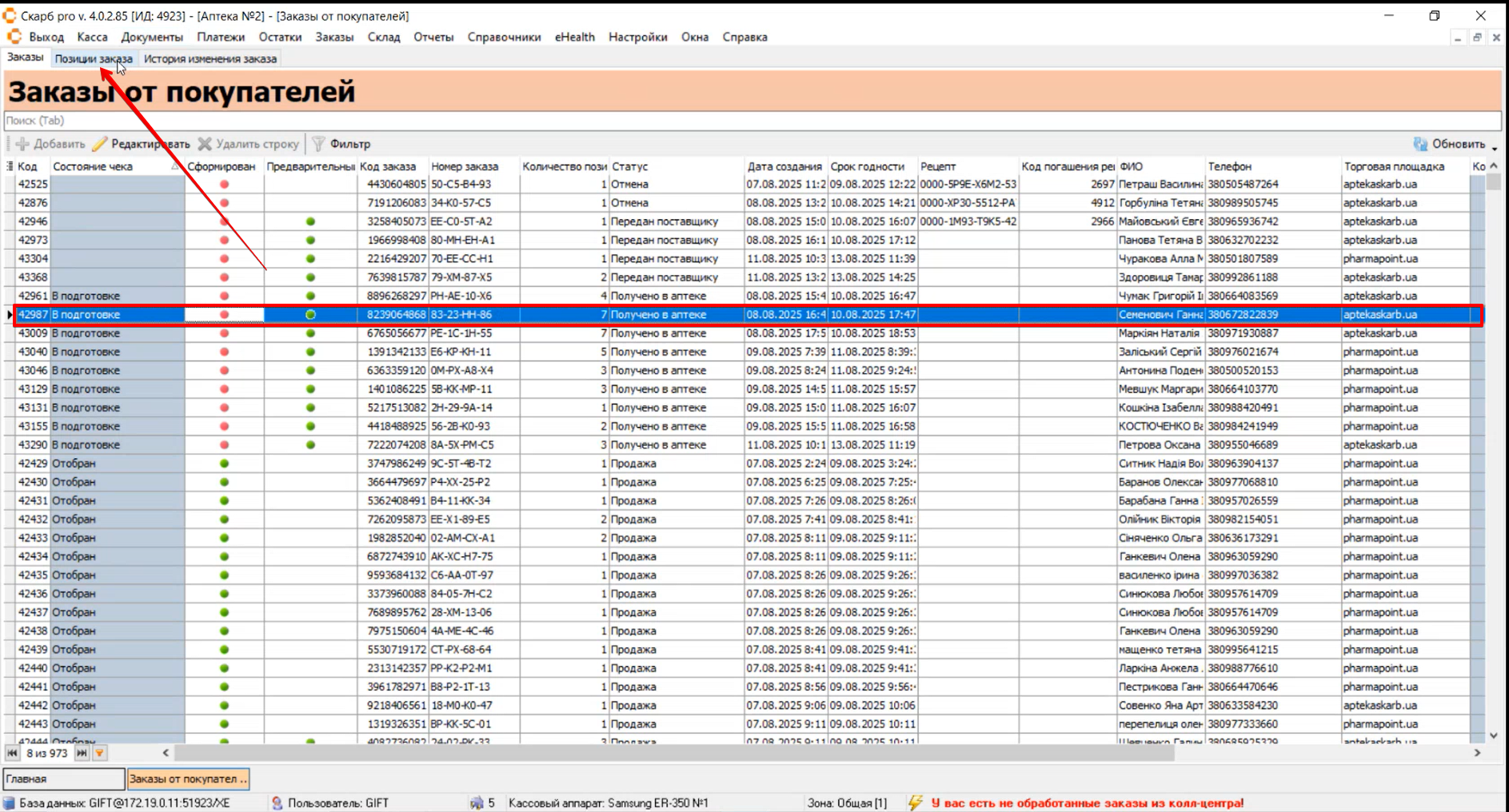
З'явиться таблиця, яка містить інформацію:
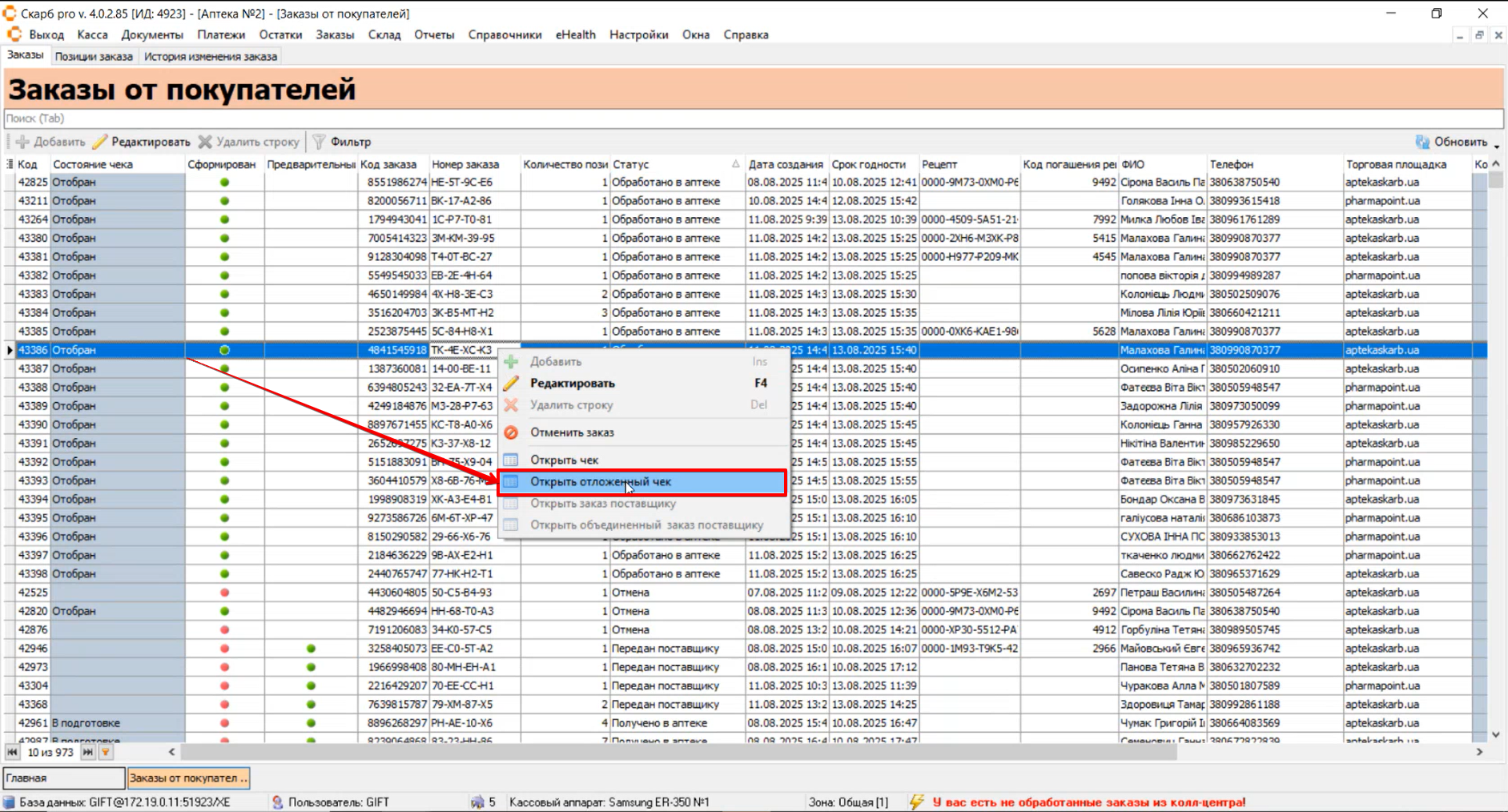
| № | Колонка | Опис |
|---|---|---|
| 1 | Замовлення | Відображається список товарів, які були замовлені клієнтом та містить колонки:
|
| 2 | Чек | Відображається список товарів, які потрапили до фінального чека:
|
| 3 | Прибуткова накладна | Відображає інформацію про накладну, яка пов'язана з чеком:
|
| 4 | Залишки | Кількість залишків товару на складі |
3.4 Історія зміни замовлення
Для відстеження повного шляху замовлення та з'ясування причин його скасування, виберіть потрібне замовлення клавішами клавіатури [↓] та [↑], та відкрийте вкладку Історія зміни замовлення, де реєструються всі зміни статусу:
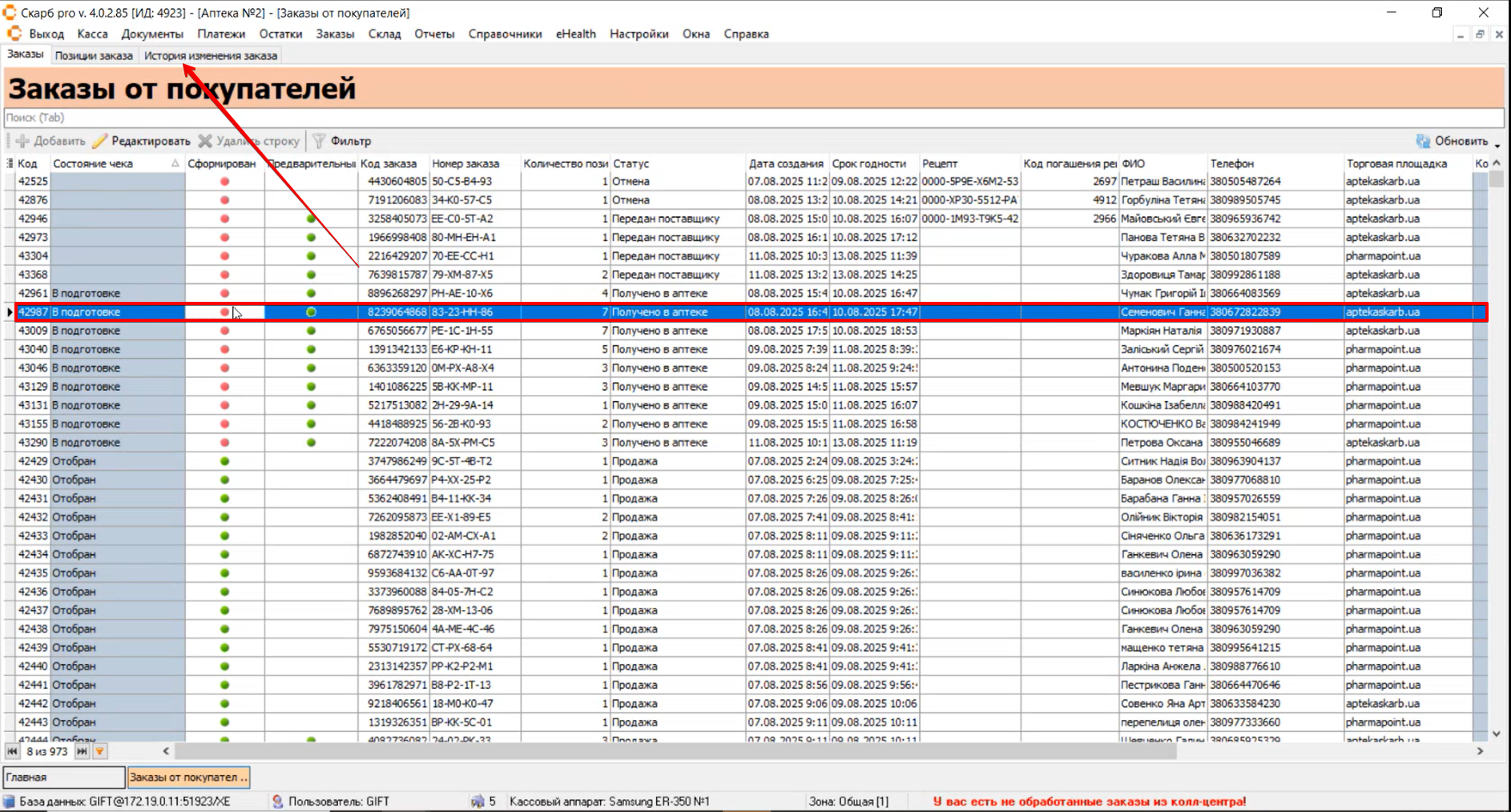
З'явиться таблиця, яка містить інформацію:
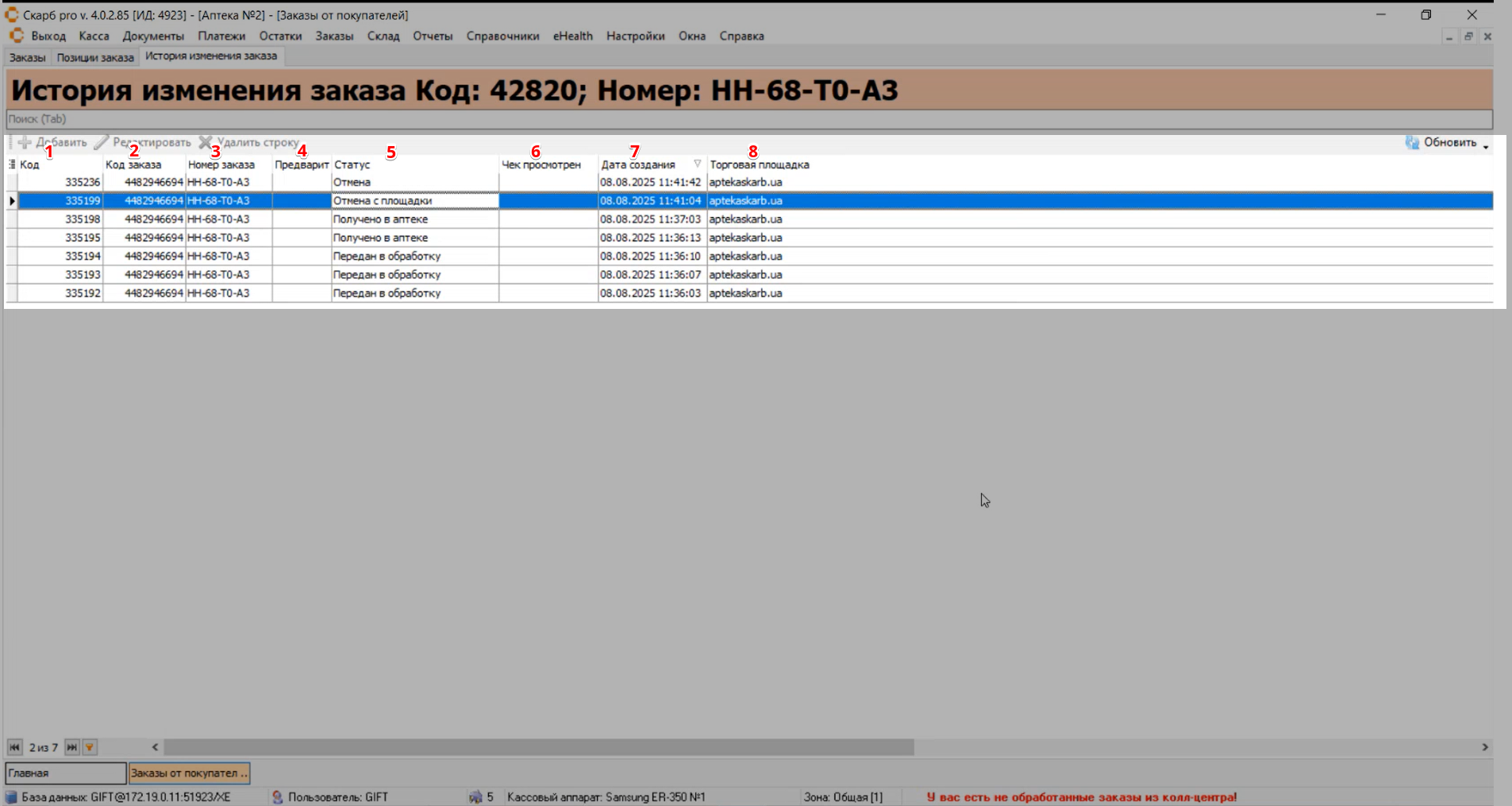
| № | Колонка | Опис |
|---|---|---|
| 1 | Код | Ідентифікатор рядка в історії змін |
| 2 | Код замовлення | Код замовлення |
| 3 | Номер замовлення | Номер замовлення |
| 4 | Попередній | Тип події, що відбулася із замовленням |
| 5 | Статус | Статус замовлення:
|
| 6 | Чек переглянуто | Дата перегляду чека |
| 7 | Дата створення | Дата і час, коли відбулася зміна |
| 8 | Торговий майданчик | Назва майданчика, з якого надійшло замовлення або скасування замовлення |
У разі скасування замовлення, його статус зміниться в колонці Статус, а в колонці Торговий майданчик буде вказано, на якій саме платформі відбулася зміна
3.5 Редагування замовлення
Редагувати замовлення можна лише до того моменту, поки йому не буде присвоєно статус Продаж або поки статус чека не зміниться на Відібрано
Для перегляду та копіювання даних замовлення, виберіть потрібний запис за допомогою клавіш клавіатури [↓] та [↑] та натисніть праву кнопку миші для виклику контекстного меню і оберіть пункт Редагувати:
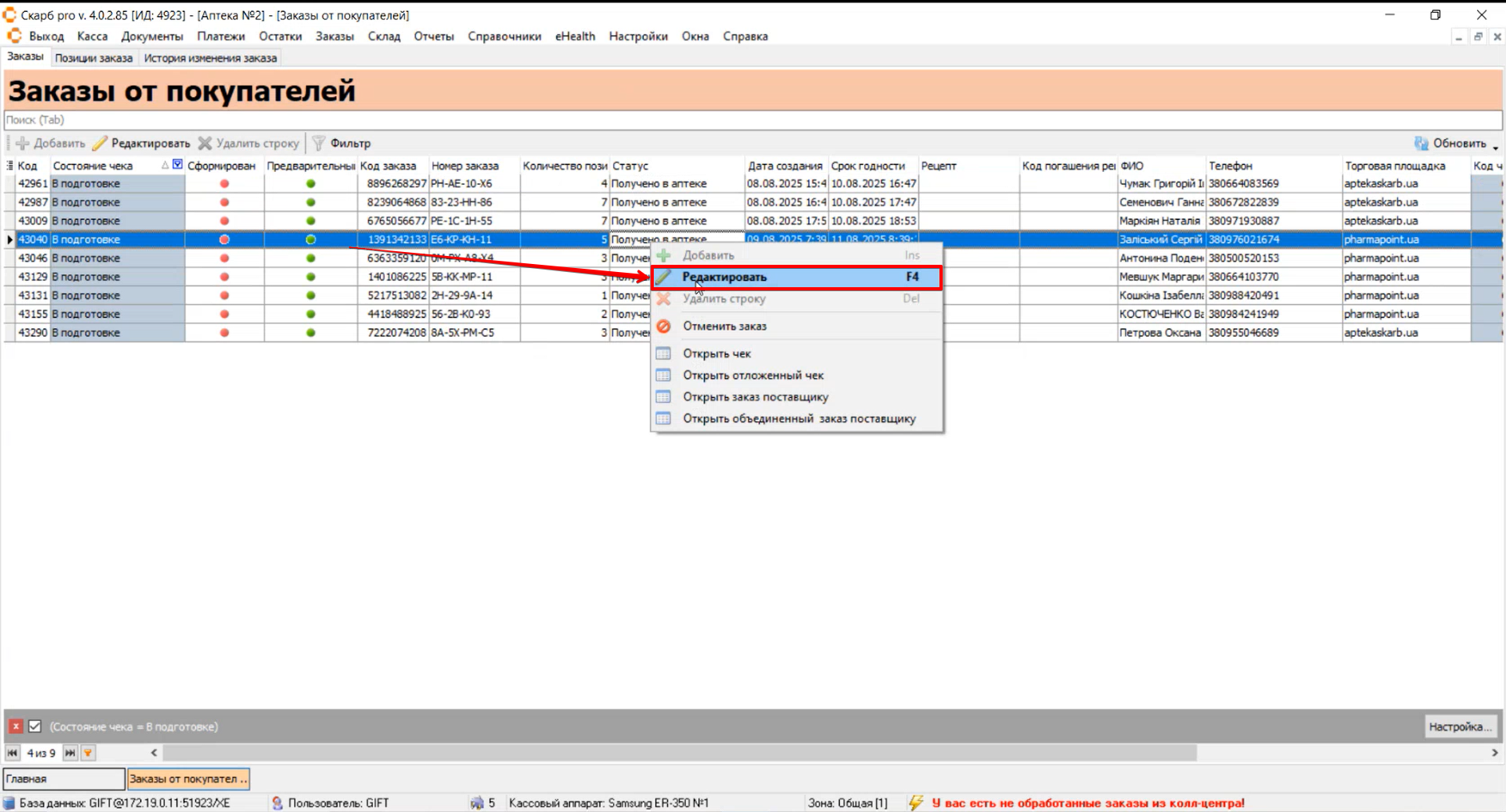
У вікні Редагування даних заповніть поля форми та натисніть Зберегти для збереження даних:
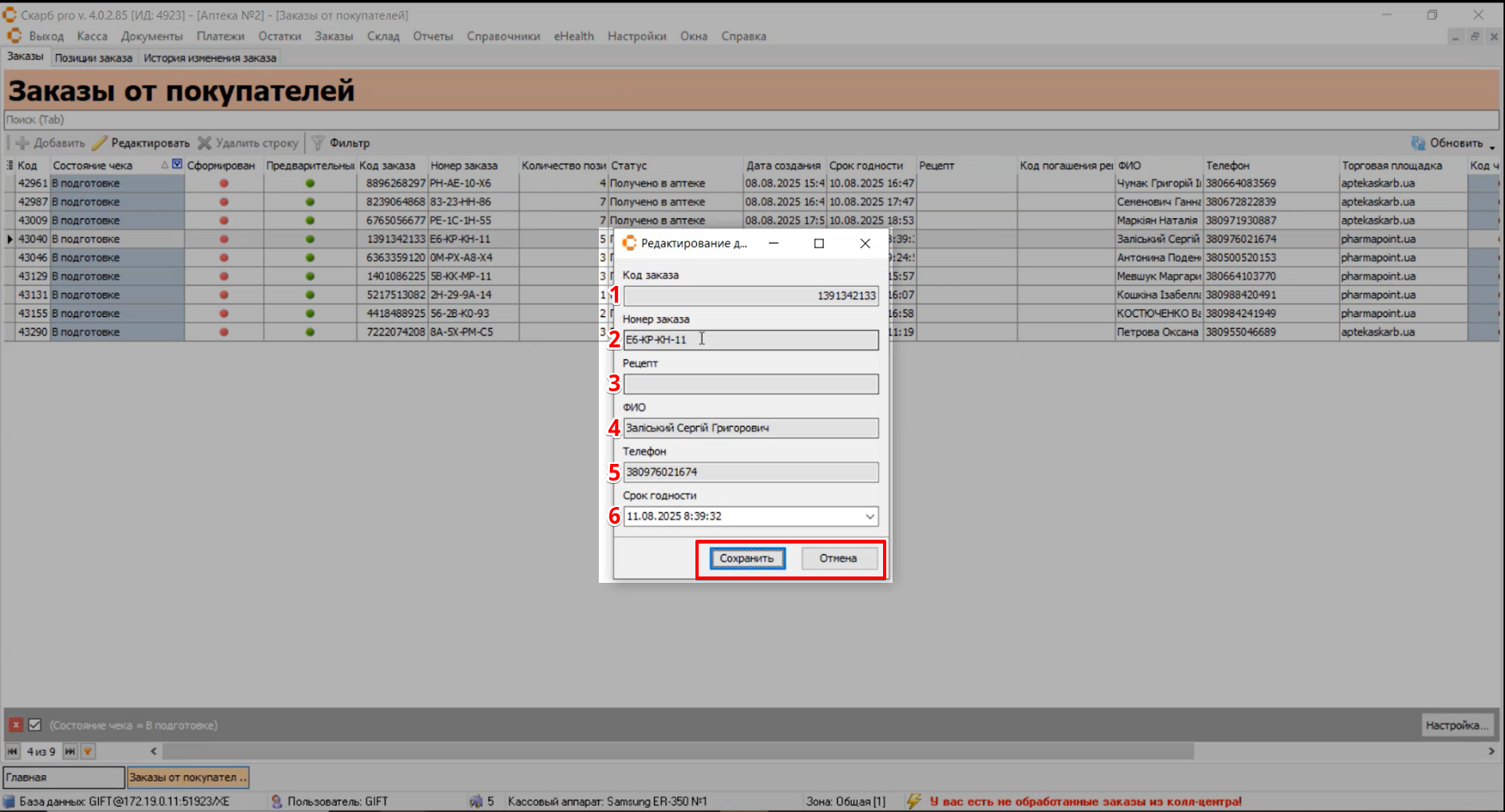
| № | Поле | Опис |
|---|---|---|
| 1 | Код замовлення | Унікальний ідентифікатор замовлення |
| 2 | Номер замовлення | Номер, присвоєний замовленню |
| 3 | Рецепт | Номер рецепта |
| 4 | ПІБ | Прізвище, ім'я, по батькові покупця |
| 5 | Телефон | Контактний номер телефону покупця |
| 6 | Термін придатності | Дата, до якої дійсний термін виконання замовлення |
3.6 Скасування замовлення
Для скасування замовлення виберіть потрібне замовлення за допомогою клавіш клавіатури [↓] та [↑] та натисніть праву кнопку миші для виклику контекстного меню і оберіть пункт Скасувати замовлення:
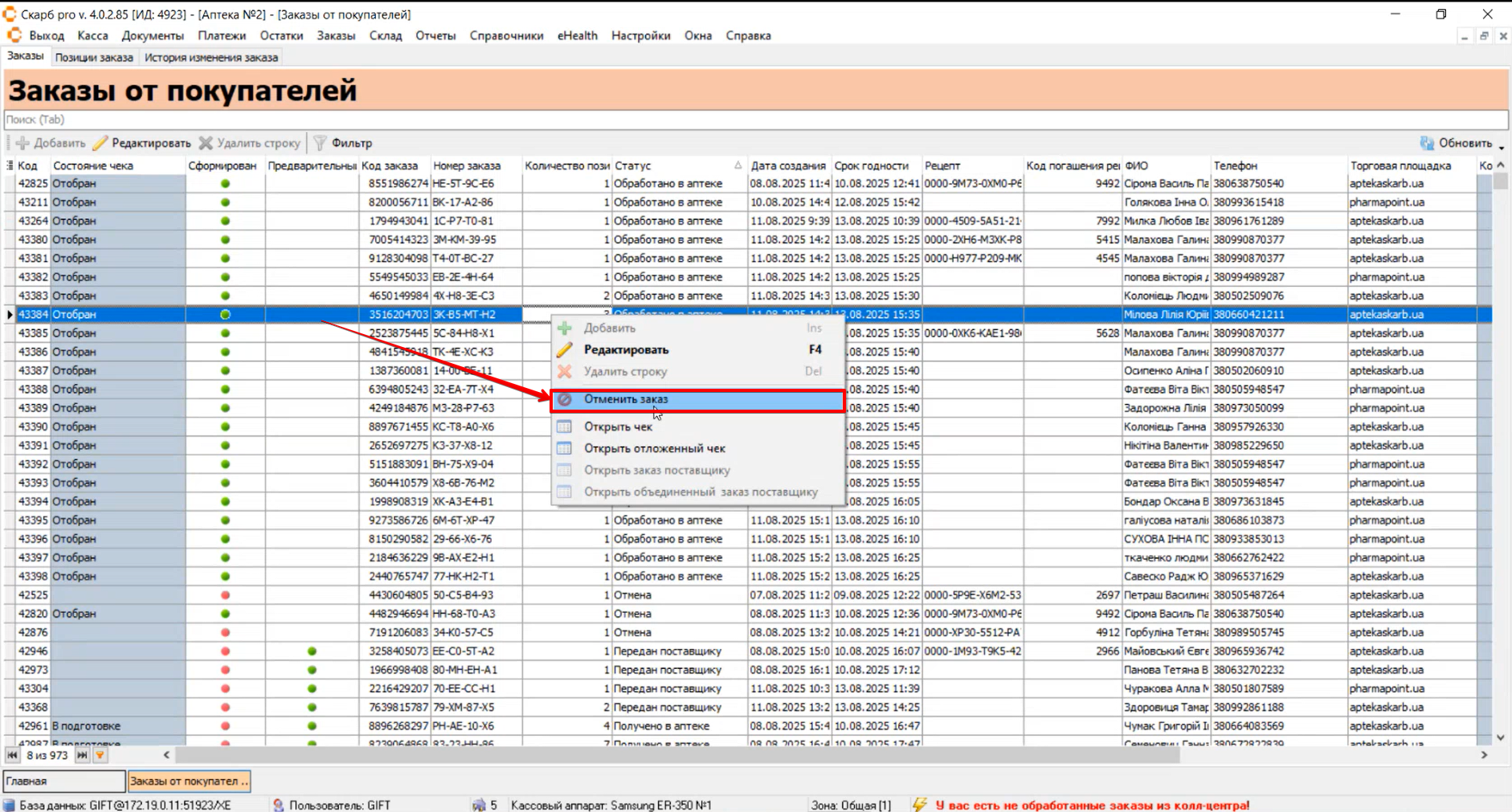
У вікні Скасування замовлення виберіть причину зі списку Причина скасування замовлення та натисніть Зберегти:
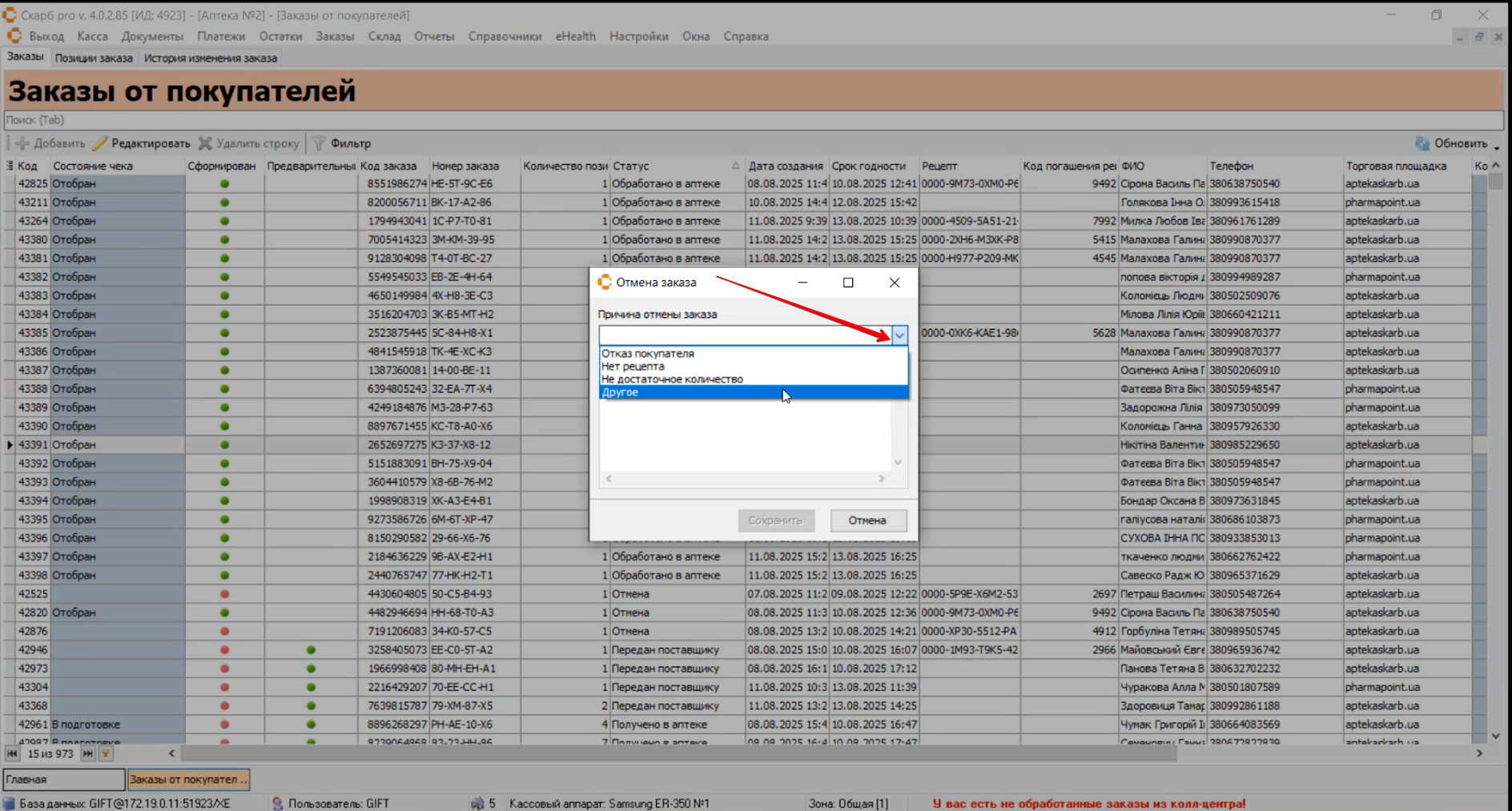
Поле Інше має використовуватись виключно для страхових при скасуванні замовлення.
Вибір цієї причини для звичайних замовлень може призвести до блокування з боку торговельних майданчиків, таких як Tabletki.ua